วิธีการส่งออกข้อมูลการใช้พลังงาน WeMo ไปยัง Excel
เมื่อวาน ฉันเขียนเกี่ยวกับการควบคุมสวิตช์ WeMo(WeMo switch)โดยใช้Alexa และวันนี้(Alexa and today)ฉันต้องการเขียนเกี่ยวกับวิธีที่คุณสามารถส่งออก ข้อมูล การใช้พลังงาน(energy usage)จากสวิตช์ WeMo Insight(WeMo Insight switch)ไปยังExcel สวิตช์ WeMo Insight(WeMo Insight switch)จะสร้างข้อมูลรายละเอียดมากมายซึ่งเป็นประโยชน์อย่างยิ่งหากคุณกำลังพยายามหาว่าอุปกรณ์หรือเครื่องใช้บางอย่างใช้พลังงานในบ้านหรือที่ทำงาน(home or office) ของ คุณมากน้อยเพียงใด
แม้ว่าข้อมูลแอปจะดีมาก แต่คุณสามารถส่งออกข้อมูลที่มีรายละเอียดมากขึ้นเป็นเวลา 45 วันไปยังExcel แล้วทำทุกอย่างตามต้องการ: สร้าง (’ worth)แผนภูมิ(Excel)และกราฟที่แสดงว่าวันใดที่ใช้พลังงานมากที่สุด อุปกรณ์กี่ชั่วโมง อยู่ในโหมดสแตนด์บายเทียบ(mode vs)กับเปิด ฯลฯ
ในโพสต์นี้ ฉันจะพูดถึงขั้นตอนการส่งออกข้อมูล แล้วไปดูวิธีการจัดระเบียบข้อมูลในสเปรดชีตExcel (Excel spreadsheet)ฉันจะแสดงวิธีสร้างแผนภูมิอย่างรวดเร็วเพื่อแสดงการใช้พลังงาน(energy usage)ด้วย
ส่งออกข้อมูลพลังงานจาก WeMo
ตามค่าเริ่มต้นแอป WeMo จะให้ข้อมูล (WeMo app)การใช้พลังงาน(energy usage)ระดับสูงแก่คุณเช่น ระยะเวลาที่อุปกรณ์ใช้งานในปัจจุบันและในแต่ละวันโดยเฉลี่ย ค่าใช้จ่ายรายเดือนโดยประมาณ และการใช้กำลังไฟ(wattage usage) เฉลี่ยและ ปัจจุบัน

สิ่งนี้ดีพอสำหรับคนส่วนใหญ่ แต่ถ้าคุณเป็นData geekและชอบใช้Excelคุณจะชอบความจริงที่ว่าคุณสามารถส่งออกข้อมูลพิเศษจำนวนมากออกไปเพื่อวิเคราะห์ด้วยตัวคุณเอง ในการดำเนินการนี้ เราต้องแตะที่ ปุ่ม แก้ไข(Edit)ที่ด้านบนขวาของ แอ ปWeMo (WeMo app)สวิตช์จะเปลี่ยนวิธีการแสดง และคุณควรแตะที่สวิตช์WeMo Insight(WeMo Insight switch)

ในหน้าจอถัดไป คุณจะเห็นตัวเลือกสองสามตัวที่ด้านล่าง แต่ตัวเลือกที่เราสนใจคือการส่งออก(Data Export)ข้อมูล ฉันจะอธิบายตัวเลือกอื่นๆ ในภายหลังด้วย เนื่องจากตัวเลือกเหล่านี้อาจส่งผลต่อข้อมูลที่ส่งออก

สุดท้าย บนหน้าจอสุดท้าย ให้พิมพ์ที่อยู่อีเมล(email address) ของคุณ แล้วแตะส่งออก(Export Now)ทันที การดำเนินการนี้จะส่งอีเมลถึงคุณพร้อมไฟล์แนบ CSV(CSV attachment)ที่มีข้อมูลทั้งหมดสำหรับอุปกรณ์ในช่วง 45 วันที่ผ่านมา
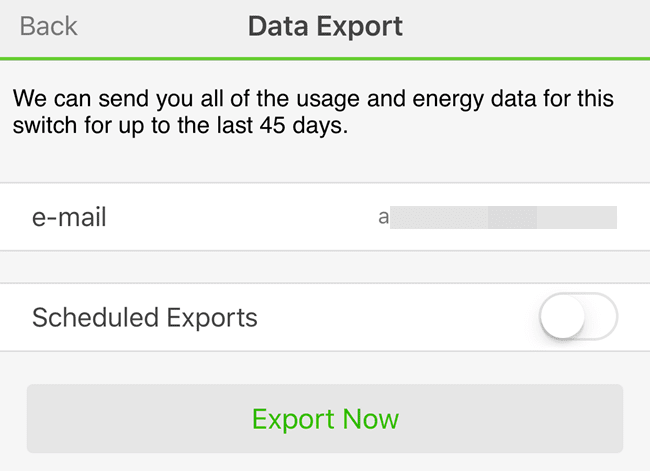
หากต้องการ คุณยังสามารถตั้งค่าการส่งออกตามกำหนดการเป็นรายวัน รายสัปดาห์ หรือรายเดือนได้อีกด้วย เนื่องจากข้อมูลจะถูกเก็บไว้เพียง 45 วัน จึงเป็นความคิดที่ดีที่จะส่งออกข้อมูลเดือนละครั้ง เพื่อไม่ให้ข้อมูลสูญหายหากคุณลืมส่งออกด้วยตนเอง
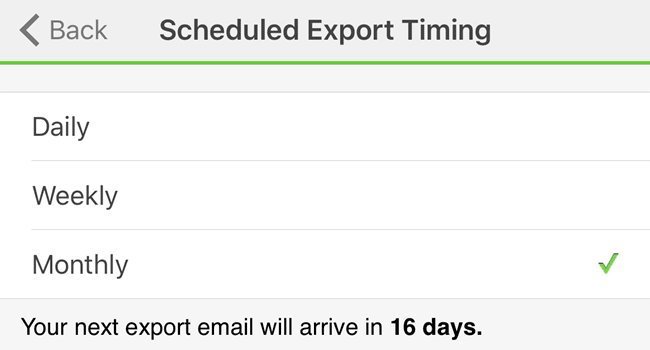
ฉันยังแนะนำให้ใช้ความถี่รายเดือนเพราะวิธีการทำงานในตอนนี้ ข้อมูลทั้งหมดในช่วง 45 วันที่ผ่านมาจะถูกส่งทุกครั้งที่คุณทำการส่งออก ไม่ใช่ว่าข้อมูลถูกรีเซ็ตหรืออะไรแบบนั้น ในที่สุด คุณจะต้องสร้างเวิร์กชีตหลัก และคัดลอก และวางข้อมูลจากสเปรดชีตที่ใหม่กว่าลงในสเปรดชีตที่เก่ากว่า ถ้าคุณต้องการข้อมูลที่มี (master worksheet and copy)มูลค่า(’ worth)มากกว่า 45 วันในสเปรดชีตเดียว

ในอีเมล ชื่อของไฟล์จะเป็นExport for devicename (Export for devicename)เนื่องจากเป็นไฟล์ CSV(CSV file)คุณจึงสามารถเปิดในGoogle ชีต(Google Sheets) , Excelหรือโฮสต์ของโปรแกรมอื่นๆ ได้หากต้องการ เพื่อความง่าย ฉันจะใช้Excel . ทีนี้มาดูสเปรดชีตกัน

ที่ด้านบน คุณจะได้รับข้อมูลพื้นฐาน เช่นวันที่และเวลาที่(date and time) อัปเดตล่าสุด สำหรับรายงานพลังงาน(energy report)นี้ชื่ออุปกรณ์(device name)MAC IDบาง ตัว ความแรงของสัญญาณของอุปกรณ์ WeMo(WeMo device)จากนั้นต้นทุนพลังงานต่อ kWh(Energy Cost per kWh)และเกณฑ์ (วัตต์ )(Threshold (Watts)) . ค่าสองค่าสุดท้ายนี้สามารถเปลี่ยนแปลงได้ในแอปบนหน้าจอที่คุณแตะการส่งออก(Data Export)ข้อมูล ดังนั้นค่าใช้จ่ายรายเดือนโดยประมาณที่WeMoมอบให้คุณจึงคิดจากค่า .111 ต่อกิโลวัตต์ชั่วโมง(kWh value)แต่ค่าใช้จ่ายด้านพลังงานของคุณอาจแตกต่างกัน
วิธีที่ดีที่สุดในการคิดนี้คือการพิจารณาค่าพลังงาน(energy bill) ของคุณ และหารจำนวนไฟฟ้า( Electric Amount) ทั้งหมด ด้วยกิโลวัตต์ต่อชั่วโมงที่ใช้(kWh Used)ทั้งหมด คุณควรดูเฉพาะ ส่วน รายละเอียดไฟฟ้า(Electric Details)ในใบเรียกเก็บเงินของคุณ ไม่ใช่รายละเอียดก๊าซ นี่คือตัวอย่างบิลค่าไฟฟ้าของฉันเพื่อให้ชัดเจน:

ดังนั้นที่นี่ ฉันจะเอา $267.46 แล้วหารด้วย 1830 kWh Used และนั่นทำให้ฉันได้ประมาณ.146ซึ่งเท่ากับ14.6 เซนต์ต่อ kWh(14.6 cents per kWh)เป็นต้นทุน ตอนนี้ฉันเข้าสู่แอป WeMo และเปลี่ยน(WeMo app and change)จาก.111เป็น .146 และนั่นจะทำให้ค่าประมาณรายเดือนของฉันสำหรับอุปกรณ์นี้แม่นยำมาก
นอกจากนี้ คุณสามารถปรับ ค่า เกณฑ์(Threshold)ซึ่งโดยทั่วไปกำหนดว่าอุปกรณ์อยู่ ใน โหมดเปิด(On)หรืออยู่ใน โหมด สแตนด์บาย (Standby)โดยค่าเริ่มต้น ค่านี้ตั้งไว้ที่8 วัตต์ (Watts)หากอุปกรณ์ใช้น้อยกว่านั้นถือว่าอยู่ในโหมดสแตนด์บาย ฉันไม่ใช่วิศวกรไฟฟ้า และฉันก็ไม่แน่ใจจริงๆ ว่าค่าที่ดีที่สุดสำหรับสิ่งนั้นคืออะไร ดังนั้นฉันจึงปล่อยทิ้งไว้ที่ 8w

ด้านล่างนี้คือส่วนสรุปการใช้งานรายวัน ซึ่งแบ่งสถิติหลักตามวัน คุณสามารถดูเวลาเปิด เวลาในโหมดสแตนด์บายการใช้พลังงาน(power consumption) เฉลี่ย ในแต่ละวัน และค่าใช้จ่ายของวัน หากคุณต้องการดูพลังงานทั้งหมดที่ใช้ไปในแต่ละวัน เพียงสร้างสูตรแล้วเพิ่มการใช้พลังงาน (เปิด)(Power Consumption (On))และการใช้พลังงาน (สแตนด์บาย)(Power Consumption (Standby))สำหรับแต่ละแถว ในที่สุด คุณจะได้รับรายละเอียดการใช้งานครึ่งชั่วโมงที่ด้านล่าง
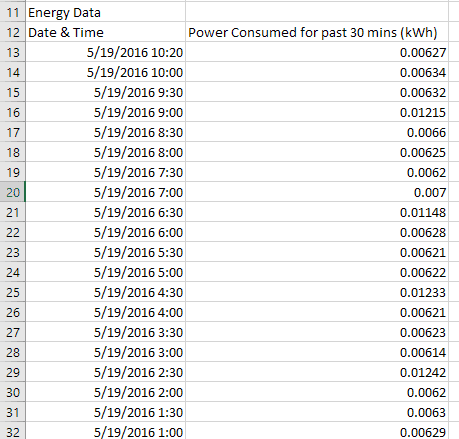
ขึ้นอยู่กับจำนวนข้อมูลที่คุณมี สามารถเพิ่มแถวข้อมูลได้ค่อนข้างมาก นอกจากนี้ยังช่วยให้คุณสร้างกราฟที่ดีเพื่อดูการใช้พลังงาน(energy usage)เมื่อเวลาผ่านไป ในความคิดของฉัน แผนภูมิที่ดีที่สุดสำหรับการดูข้อมูลประเภทนี้คือ พล็อต X Y Scatter (Y Scatter plot)หากคุณเลือกข้อมูลสองคอลัมน์ รวมทั้งส่วนหัว ให้คลิกที่แทรก(Insert) – แผนภูมิ(Chart)แล้วเลือกXY Scatterคุณจะได้ข้อมูลดังนี้

อย่างที่คุณเห็น ตู้เย็นของฉันใช้พลังงานประมาณ.006 kWhเมื่อไม่ได้ทำงาน และกระโดดไปที่ประมาณ.012 kWhเมื่อทำความเย็น นอกจากนี้ยังสลับไปมาระหว่างรัฐเหล่านี้ทั้ง วัน ทั้งคืน (day and night)การใช้งานโดยอุปกรณ์อื่นอาจสร้างแผนภูมิที่ดูแตกต่างออกไป
โปรดทราบว่าเป็นความคิดที่ดีที่จะรีเซ็ตWeMoหากคุณตัดสินใจที่จะย้าย WeMo ไปยังตำแหน่งอื่นเพื่อติดตามข้อมูลเกี่ยวกับอุปกรณ์อื่น หากไม่เป็นเช่นนั้น คุณจะได้รับข้อมูลจากอุปกรณ์สองเครื่องที่แตกต่างกัน ซึ่งจะทำให้ข้อมูลไร้ประโยชน์(data useless)เว้นแต่คุณจะจำวันที่แน่นอนที่คุณย้ายสวิตช์
โดยรวมแล้วสวิตช์ WeMo Insight(WeMo Insight switch)นั้นคุ้มค่ากับราคา หากคุณเป็นคนขี้ยา(data junkie)ด้าน ข้อมูล ในความคิดของฉัน คุณต้องการเพียงหนึ่งอุปกรณ์เหล่านี้ในบ้านเพื่อติดตามอุปกรณ์ต่างๆ เมื่อคุณมีข้อมูล เพียงพอ(’ worth) สำหรับอุปกรณ์เครื่องหนึ่ง เป็นเวลาสองสามสัปดาห์แล้ว มันจะไม่เปลี่ยนแปลงอะไรมากขนาดนั้น ดังนั้นคุณจึงสามารถรีเซ็ตข้อมูลและเริ่มติดตามอุปกรณ์อื่นได้ หากคุณมีคำถามใด ๆ โปรดแสดงความคิดเห็น สนุก!
Related posts
วิธีควบคุมสวิตช์ WeMo Insight โดยใช้ Alexa & Echo
วิธีการดาวน์โหลด LinkedIn Data โดยใช้ LinkedIn Data Export Tool
วิธีการดาวน์โหลด Instagram Data โดยใช้ Instagram Data Export Tool
ถ่ายโอนข้อมูลไปยัง Amazon S3 อย่างรวดเร็วโดยใช้ AWS Import Export
ส่งออกข้อมูล SQL ไปยัง Excel ด้วยส่วนหัวของคอลัมน์
7 Chromebooks ที่ดีที่สุดสำหรับเด็ก
5 Best Drones สำหรับเด็ก
Gadgets บนเดสก์ท็อปที่ดีที่สุดสำหรับ Windows 7
Change Diagnostic and Usage Data Settings ใน Windows 10
เป็น Smartwatch Worth It?
Mosonth 2K Webcam Review
วิธีการรีเซ็ตหรือล้าง Data Usage ใน Windows 11/10
SP Armor A62 Game Drive Review
10 Cool Tech Gifts สำหรับ Movie Lovers
Review ของ AnyCubic Photon Mono X 3D Printer
Add Sidebar and Desktop Gadgets ใน Windows 10 กับ 8gadgetpack
Resin 3D Printer and Should ที่คุณซื้อคืออะไร?
วิธีทำความสะอาดอุปกรณ์อิเล็กทรอนิกส์ที่คุณโปรดปราน
6 High Tech Cooking Gadgets เพื่อปรุงอาหารที่ดีกว่า
สิ่งที่เป็น Steam Deck and How มัน Different From Nintendo Switch?
